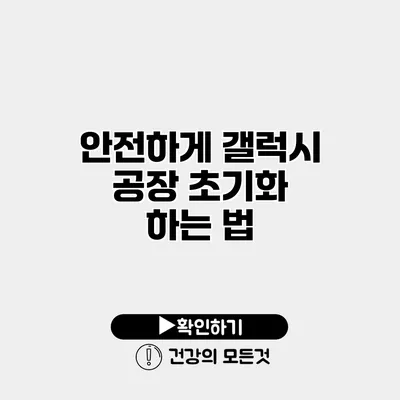안전하게 갤럭시 공장 초기화 하는 법
기술이 발전함에 따라 스마트폰은 우리의 일상에서 빼놓을 수 없는 중요한 도구가 되었어요. 하지만 때로는 우리의 갤럭시 스마트폰을 초기화해야 할 필요가 생기죠. 이 글에서는 갤럭시 공장 초기화를 안전하게 진행하는 방법을 자세히 설명할게요.
✅ 갤럭시 공장 초기화의 모든 과정을 자세히 알아보세요.
공장 초기화란 무엇인가요?
공장 초기화는 스마트폰을 원래 출하 상태로 되돌리는 과정이에요. 이 과정에서 모든 데이터와 설정이 삭제되므로, 초기화 전 준비가 필수랍니다.
공장 초기화가 필요한 이유
- 기기의 성능 저하
- 켜지지 않거나 고장 난 기기
- 판매 또는 양도 전에 데이터 삭제 필요
- 다양한 소프트웨어 문제 해결
✅ 클라우드 데이터 보호를 위한 필수 전략을 알아보세요.
초기화 전 데이터 백업
초기화는 데이터 손실을 암시하므로, 사전에 데이터 백업이 필요해요.
– 구글 드라이브를 통해: 사진, 연락처, 문서 등을 백업할 수 있어요.
– 삼성 클라우드 이용하기: 삼성 기기 사용자라면 삼성 클라우드를 통해 더욱 쉽게 데이터를 관리할 수 있답니다.
– 외부 저장 장치 활용하기: SD 카드나 PC에 데이터를 복사하여 백업할 수 있어요.
데이터 백업 방법 예시
- 설정 메뉴로 가기
- 계정 및 백업 선택
- 데이터 백업 옵션을 통해 필요한 파일 선택 후 백업 실행
✅ 삼성 갤럭시의 안전한 초기화 방법을 지금 바로 알아보세요.
갤럭시 공장 초기화 방법
갤럭시 기기를 초기화하는 두 가지 주요 방법을 소개할게요. 첫 번째 방법은 설정 메뉴를 이용하는 것이고, 두 번째 방법은 버튼 조합을 이용하는 것이에요.
1. 설정을 통한 공장 초기화
단계별 가이드
-
설정 앱 열기
- 갤럭시의 홈 화면에서 설정을 찾아 터치해요.
-
일반 관리 선택하기
- 일반 관리 항목을 찾아 들어가요.
-
초기화 선택
- 초기화 옵션을 클릭해요.
-
공장 데이터 초기화 선택
- 공장 데이터 초기화 항목을 선택한 후, 설명을 읽고 계속 진행해요.
-
초기화 확인
- 마지막으로 초기화 버튼을 눌러서 확인하고 초기화를 시작해요.
2. 버튼 조합을 통한 공장 초기화
이 방법은 기기가 작동하지 않거나 부팅할 수 없을 때 유용해요.
단계별 가이드
-
전원 끄기
- 갤럭시의 전원을 완전히 꺼요.
-
버튼 조합 누르기
- 전원 버튼 + 볼륨 증가 버튼 + Bixby 버튼 (갤럭시 모델에 따라 차이 있음)을 동시에 누르고 있어요.
-
안드로이드 복구 화면
- ‘로고’가 뜨면 버튼을 놓고 나올 때까지 기다려요.
-
복구 모드에서 초기화 선택하기
- 볼륨 버튼으로 ‘Wipe data/factory reset’을 선택해요.
- 전원 버튼으로 선택을 확정하고, 확인 과정을 따라서 진행해요.
-
종료하기
- ‘Reboot system now’를 선택해서 기기를 다시 시작해요.
| 초기화 방법 | 설명 |
|---|---|
| 설정을 통한 초기화 | 설정 > 일반 관리 > 초기화 > 공장 데이터 초기화 선택 후 진행 |
| 버튼 조합을 통한 초기화 | 전원 끄기 > 버튼 조합 누르기 > 복구 모드에서 Wipe data/factory reset 선택 |
✅ iptime 공유기를 안전하게 설정하는 방법을 알아보세요.
초기화 후 기기 설정
공장 초기화가 끝나면 기기를 처음 사용하듯이 설정해줘야 해요.
– 언어 & 지역 선택
– Wi-Fi 연결
– 구글 계정 및 삼성 계정 로그인
– 백업에서 데이터 복원
✅ 삼성 Kies 복원 지점을 쉽게 삭제하는 방법을 지금 알아보세요.
공장 초기화의 주의 사항
- 초기화 전 데이터 백업 필수
- 초기화 후 데이터 복구는 어렵기 때문에 신중하게 진행해야 해요.
- 쇼핑몰 등에서 기기를 양도할 때는 초기화를 통해 사전 조치를 취하는 것이 좋답니다.
결론
갤럭시 공장 초기화는 기기를 새롭게 시작하게 해주는 중요한 단계죠. 이 과정을 거칠 때는 데이터 백업을 잊지 말고, 각 단계를 신중히 수행하는 것이 필요해요. 갤럭시 기기를 안전하게 사용하고, 불필요한 데이터로 인한 문제를 예방하면서 스마트폰을 관리해보세요. 필요한 경우 언제든지 이 글을 참고해 주시면 좋겠어요.
자주 묻는 질문 Q&A
Q1: 공장 초기화란 무엇인가요?
A1: 공장 초기화는 스마트폰을 원래 출하 상태로 되돌리는 과정으로, 이 과정에서 모든 데이터와 설정이 삭제됩니다.
Q2: 갤럭시 공장 초기화를 하는 방법은 무엇인가요?
A2: 두 가지 방법이 있습니다. 첫 번째는 설정 메뉴를 이용하는 방법이고, 두 번째는 버튼 조합을 이용하는 방법입니다.
Q3: 초기화 전에 꼭 해야 할 준비는 무엇인가요?
A3: 초기화 전에는 데이터 백업이 필수이며, 구글 드라이브, 삼성 클라우드, 외부 저장 장치 등을 이용해 데이터를 미리 저장해야 합니다.